win10设置开机密码和电脑账户的方法 win10想要设置开机密码和电脑账户怎么办
时间:2017-07-04 来源:互联网 浏览量:
今天给大家带来win10设置开机密码和电脑账户的方法,win10想要设置开机密码和电脑账户怎么办,让您轻松解决问题。
自从我的电脑装上了win10操作系统,我用电脑的时间都比以前更长了,因为我总想花更多的时间去挖掘win10更多的功能和操作技巧。对于以前用WIN7或win8操作系统的伙伴,相信刚开始装上win10时总是会有点不习惯,但时间长了之后你会发现已经慢慢爱上它了。下面我就跟大家分享一下win10如何设置开机密码和电脑账户具体方法如下:
解决方法1:
1首先我们来看一下如何设置开机密码:单击“开始”菜单,找到“设置”选项。其实跟大部分的电脑操作系统一样,都是从“设置”实现电脑功能的设置。
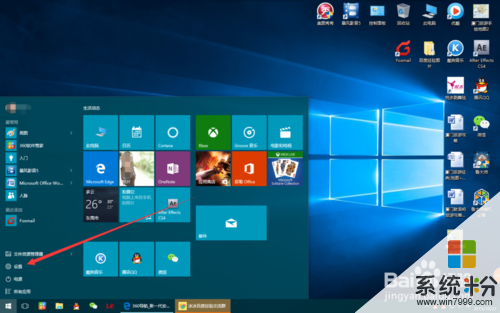 2
2进入到设置界面后,找到“帐户(你的账户、同步设置、工作、其他用户)”选项,单击账户进入到账户设置界面就可以进行开机密码的设置了。
 3
3进入到账户设置界面,单击“你的账户”选项,就可以进行帐户登陆方式的设置以及头像的设置(单击“浏览”,选择你最喜欢的照片做为头像,在开机界面上就会显示此头像)。
 4
4接着我们再来看一下如何设置开机的密码。设置开机密码的目的是防止陌生人随意进入的电脑,保护你的个人隐私。你只需单击“登陆选项”,在右边就会出现密码的设置界面,单击“添加”进行密码的修改。
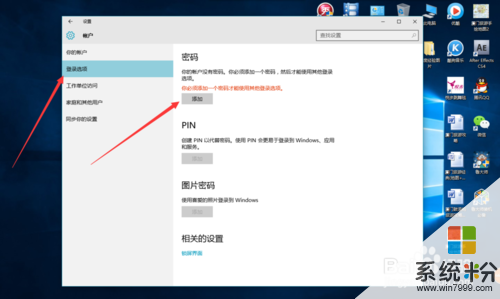 5
5单击“添加”后,系统会提示你创建密码,输入密码后,个人建议最后记得写一句只有你才懂的密码提示,防止下次如果你忘记开机密码,看到提示后会马上想起来。输好密码和提示后单击“下一步”。
 6
6单击下一步后,系统会提示你创建密码成功,下次登陆时,请使用新密码。看到这提示,直接点完成即可。
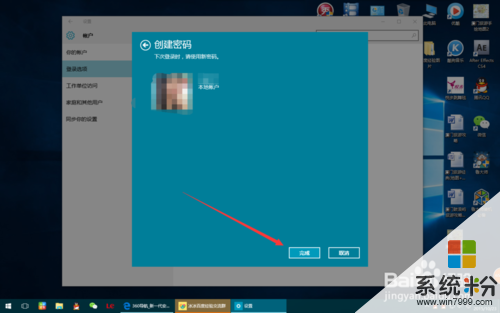
解决方法2:
1以上是通过自己创建用户和密码进行登陆系统,但win10除了这种方法可以登陆系统外,还可以通过微软的Microsoft账户进行登陆。通过Microsoft账户的好处是,你的Windows可以更好地发挥作用,可以轻松获取你在所有设备上的内容。进入“设置”界面后,单击右方“改用Microsoft账户登陆”选项。
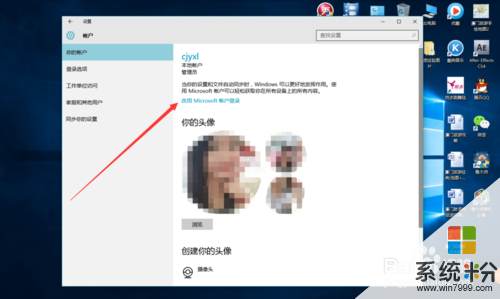
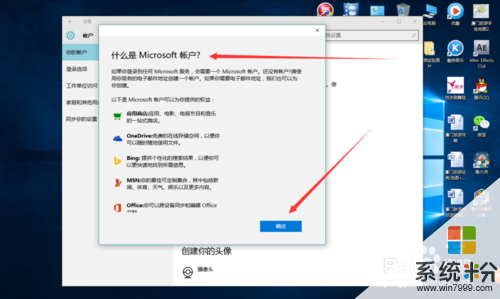 2
2单击右方“改用Microsoft账户登陆”选项后,系统会提示你输入你的Microsoft账号和密码,输入后,单击登陆即可。如果你还没有Microsoft账号和密码,你可以单击“创建一个”注册一个账号。
 3
3单击“创建一个”选项后,系统会提示你输入你的姓名,如果你介绍输真实姓名,你也可以随便起个名字,然后再设置密码,点击“下一步”即可,注册完成后你就可以用Microsoft账号和密码登陆你的电脑了。

以上就是win10设置开机密码和电脑账户的方法,win10想要设置开机密码和电脑账户怎么办教程,希望本文中能帮您解决问题。
相关教程
- ·电脑账号密码怎么设置 win10如何添加开机密码和电脑账户
- ·win10开机其他用户名和密码 win10开机密码和用户名设置方法
- ·win10账户怎么删除密码 win10怎么关闭开机密码
- ·win10系统电脑账户密码如何取消? win10系统电脑账户密码取消的方法有哪些?
- ·Win10本来开机不需要密码突然多了个陌生账户需要密码登录怎么办?
- ·电脑未设置密码而开机要输入密码 Windows10开机不输入密码设置方法
- ·桌面文件放在d盘 Win10系统电脑怎么将所有桌面文件都保存到D盘
- ·管理员账户怎么登陆 Win10系统如何登录管理员账户
- ·电脑盖上后黑屏不能唤醒怎么办 win10黑屏睡眠后无法唤醒怎么办
- ·电脑上如何查看显卡配置 win10怎么查看电脑显卡配置
win10系统教程推荐
- 1 电脑快捷搜索键是哪个 win10搜索功能的快捷键是什么
- 2 win10系统老是卡死 win10电脑突然卡死怎么办
- 3 w10怎么进入bios界面快捷键 开机按什么键可以进入win10的bios
- 4电脑桌面图标变大怎么恢复正常 WIN10桌面图标突然变大了怎么办
- 5电脑简繁体转换快捷键 Win10自带输入法简繁体切换快捷键修改方法
- 6电脑怎么修复dns Win10 DNS设置异常怎么修复
- 7windows10激活wifi Win10如何连接wifi上网
- 8windows10儿童模式 Win10电脑的儿童模式设置步骤
- 9电脑定时开关机在哪里取消 win10怎么取消定时关机
- 10可以放在电脑桌面的备忘录 win10如何在桌面上放置备忘录
最新win10教程
- 1 桌面文件放在d盘 Win10系统电脑怎么将所有桌面文件都保存到D盘
- 2 管理员账户怎么登陆 Win10系统如何登录管理员账户
- 3 电脑盖上后黑屏不能唤醒怎么办 win10黑屏睡眠后无法唤醒怎么办
- 4电脑上如何查看显卡配置 win10怎么查看电脑显卡配置
- 5电脑的网络在哪里打开 Win10网络发现设置在哪里
- 6怎么卸载电脑上的五笔输入法 Win10怎么关闭五笔输入法
- 7苹果笔记本做了win10系统,怎样恢复原系统 苹果电脑装了windows系统怎么办
- 8电脑快捷搜索键是哪个 win10搜索功能的快捷键是什么
- 9win10 锁屏 壁纸 win10锁屏壁纸设置技巧
- 10win10系统老是卡死 win10电脑突然卡死怎么办
